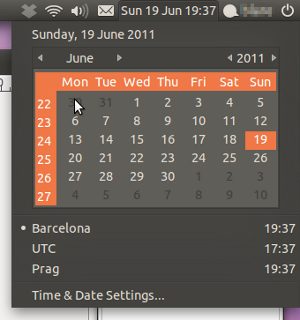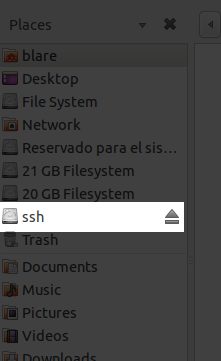- usuario, es el nombre de usuario con el que entrar,
- servidor.com:, es el dominio del servidor (los dos puntos son necesarios siempre)
- /mi/directorio, es el directorio remoto que quieres montar
- /media/ssh, es el directorio local donde se montará el sistema de archivos
Mes: junio 2011
Cambiar el día de inicio de semana en Unity y Gnome
- Abre tu terminal favorito, y edita el fichero /etc/default/locale
pedro@pedro-laptop:~$ sudo nano /etc/default/locale
- Verás una linea que contiene LANG=»en_US.UTF-8″. A continuación deberás añadir las siguiente lineas, sin borrar la que ya existe:
LC_TIME=»en_GB.UTF-8″
LC_PAPER=»en_GB.UTF-8″
LC_MEASUREMENT=»en_GB.UTF-8Guarda los cambios y sal del editor. Con esas opciones, Ubuntu mostrará el formato de fecha en la variante europea del inglés, establecerá el tamaño del papel por defecto en A4 y las medidas en formato métrico.
Para poder disfrutar de la nueva configuración hay que reiniciar el gestor gráfico. Para hacerlo escribe:
pedro@pedro-laptop:~$ sudo /etc/init.d/gdm restart
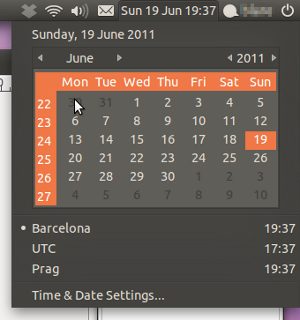
Change Gnome and Unity week start day
If you have installed the United States language version of Ubuntu, for sure you have your start week day set to Sunday, instead of Monday, at your calendar applet. There isn’t an option where the user can change this in an user-friendly way, and there are a lot of non-US users (like me) who are used to see the week starting by Monday. This little HOW-TO will show you the way to change it step by step.
- Open your favorite terminal application, and edit the file /etc/default/locale
pedro@pedro-laptop:~$ sudo nano /etc/default/locale
- You will se one line containing LANG=»en_US.UTF-8″. Now you have to add the following lines, without removing the first one:
LC_TIME=»en_GB.UTF-8″
LC_PAPER=»en_GB.UTF-8″
LC_MEASUREMENT=»en_GB.UTF-8Save the file and exit the editor. With these options, Ubuntu will display the time format in the english european variant, set the default paper size to A4 and set metrics for use with measurements.
- In order to start using the new configuration you should restart your graphic desktop manager. Just type this:
pedro@pedro-laptop:~$ sudo /etc/init.d/gdm restart